[TUTORIAL] Como criar uma conta FAS do Fedora e associar ao RedHat Bugzilla!
PASSO 01: https://admin.fedoraproject.org/accounts/login
PASSO 02: Inscrever-se (Sign up)
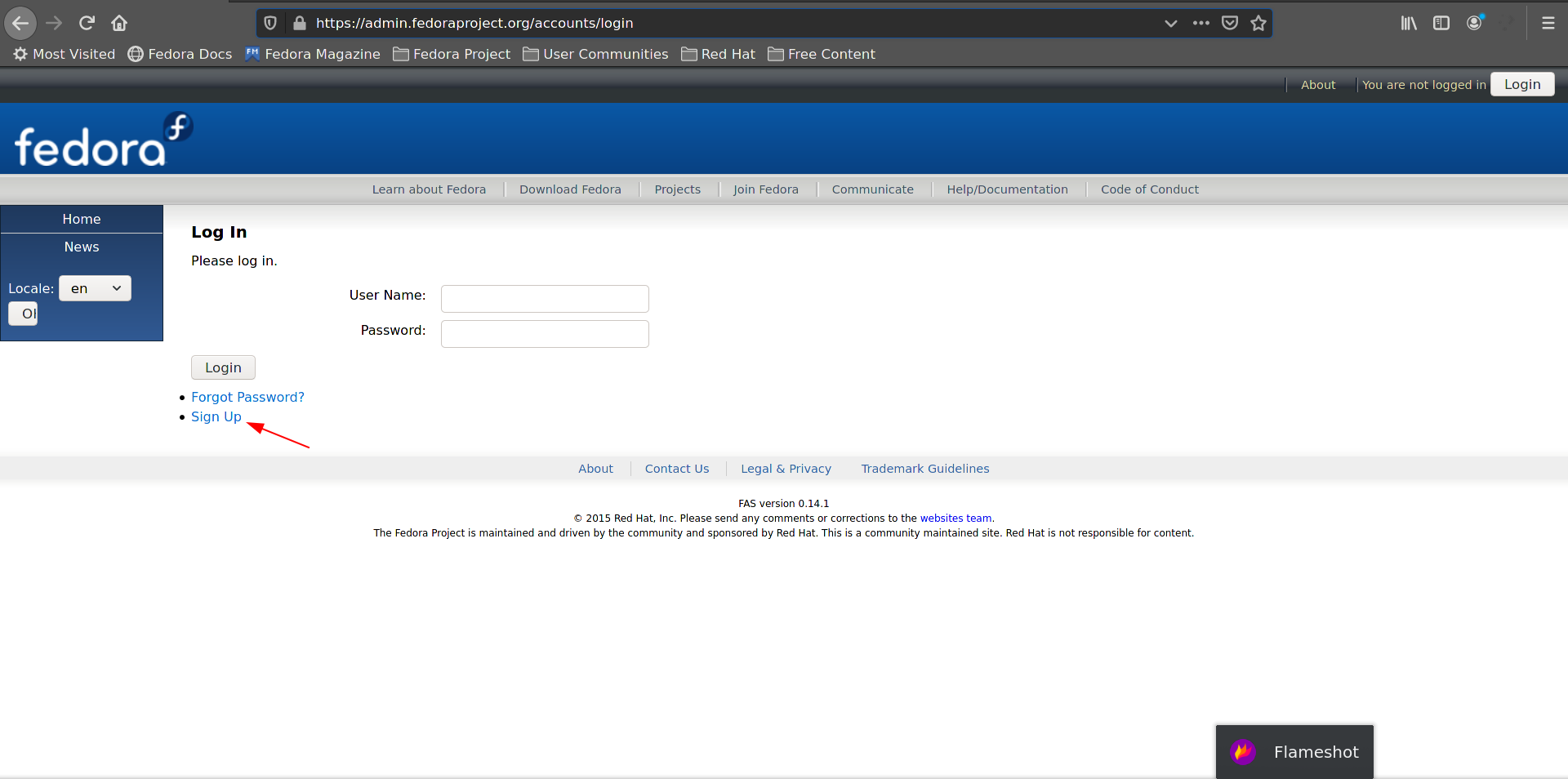
PASSO 03: Criar Nova Conta (New Account)
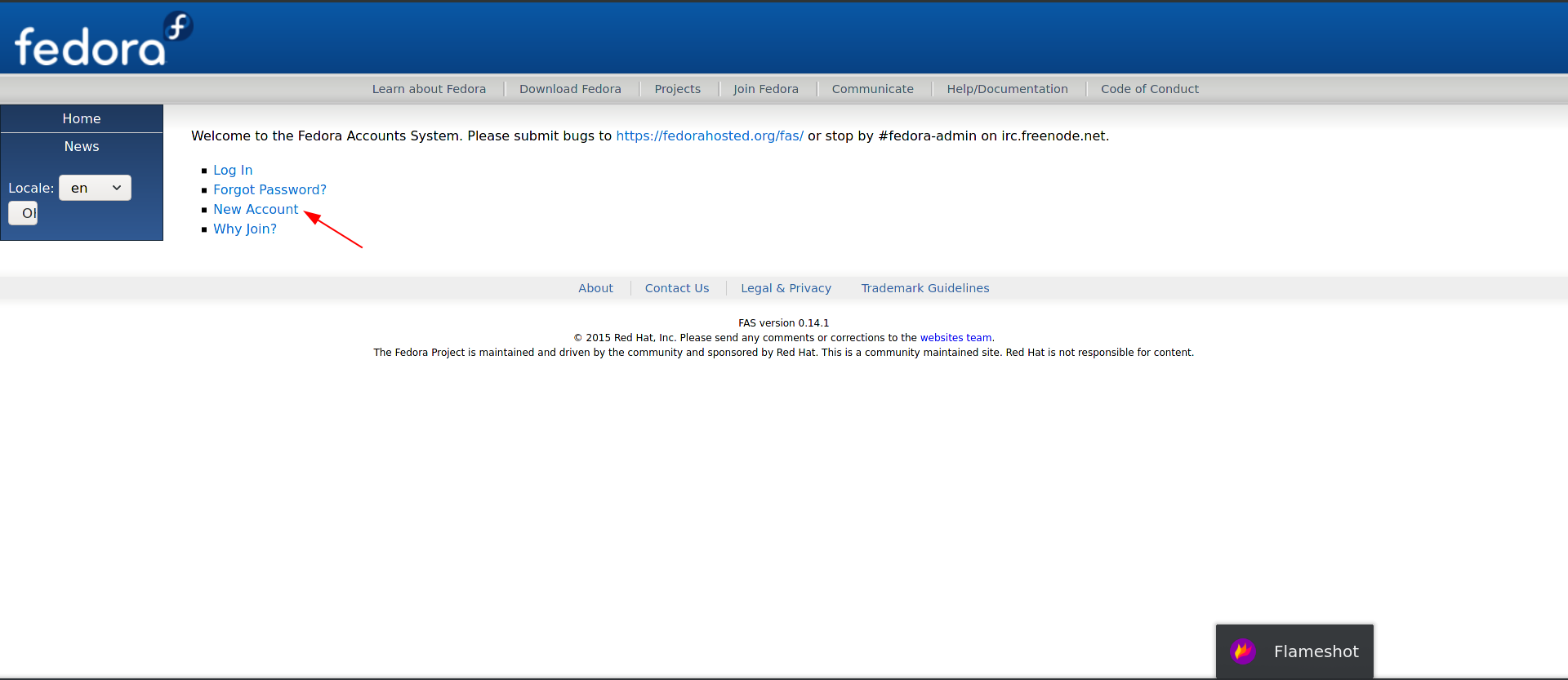
PASSO 04: Preencher os dados

01: Colocar um apelido;
02: Colocar seu nome completo;
03: Ticar para verificar se existe um apelido;
04: Colocar seu email de uso;
05: Re-colocar email do ítem 04;
06: Questão de segurança. Ex. Qual a cidade que nasceu?;
07: Resposta ao ítem 06. Ex. São Paulo;
08: Ticar, para informar que é maior de 13 anos;
09: Colocar no captcha o resultado;
10: Clicar em Sign Up;
Obs.: 01. Caso não consiga enxergar o captcha é so atualizar a página (F5);
02. Caso de algum erro ou porque o ítem 01 já existe, é só voltar a página;
Se nada de erro foi informada, aparecerá a imagem abaixo:
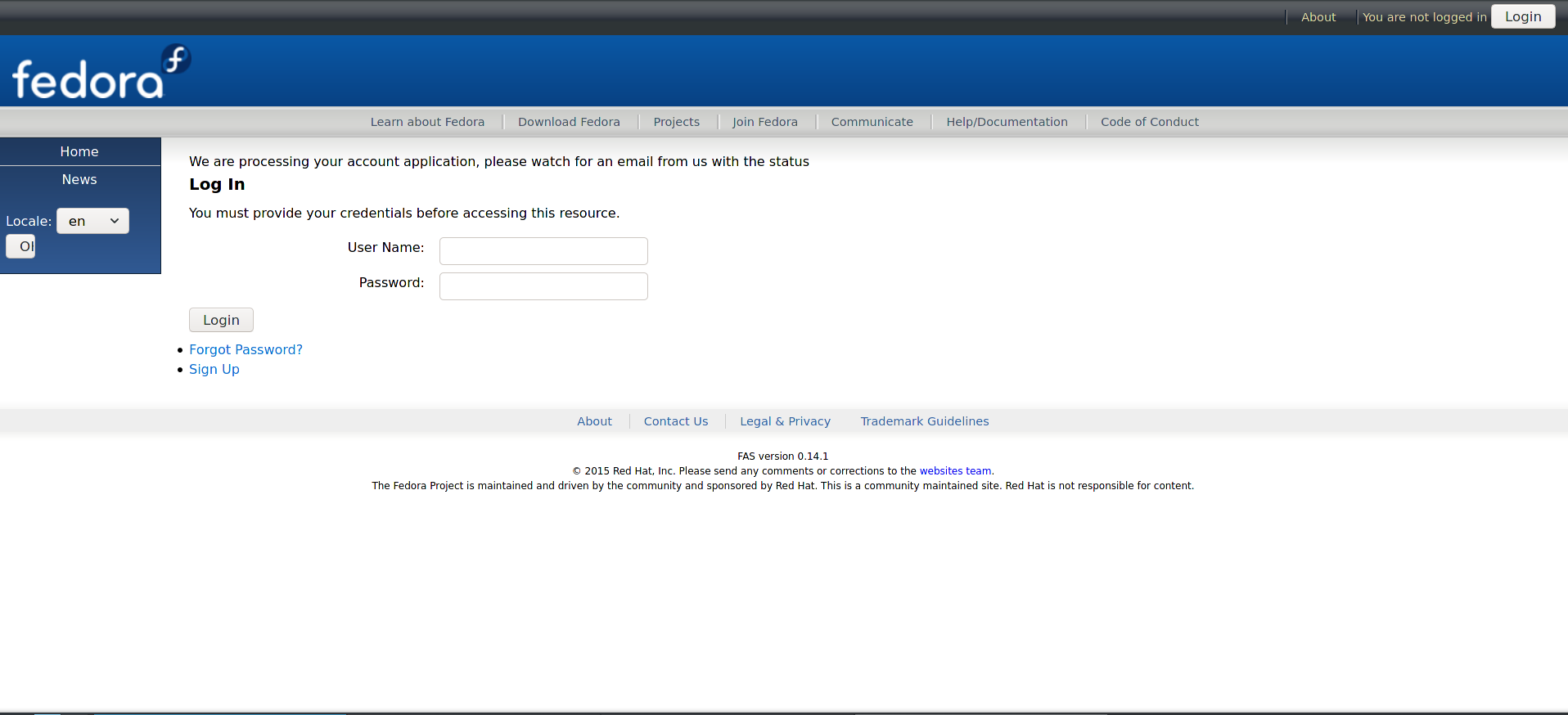
PASSO 05: Checar seu email
No email constará seu apelido e uma senha provisória
Clicar no
Please go to https://admin.fedoraproject.org/accounts/user/changepass to change it.
PASSO 06: Colocar as credenciais recebida no email:
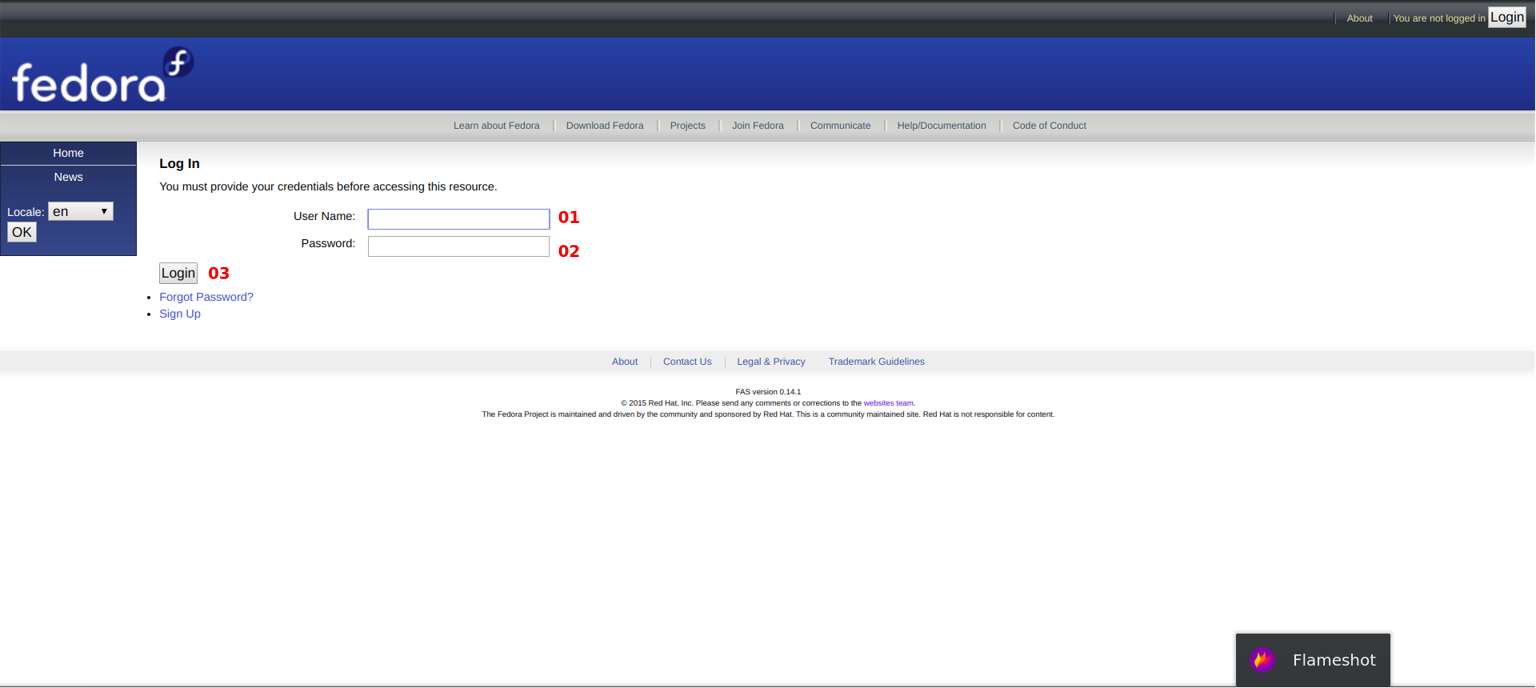
01: Seu apelido;
02: Senha recebida no email;
03: Clicar em Login.
PASSO 07: Alterar a senha;
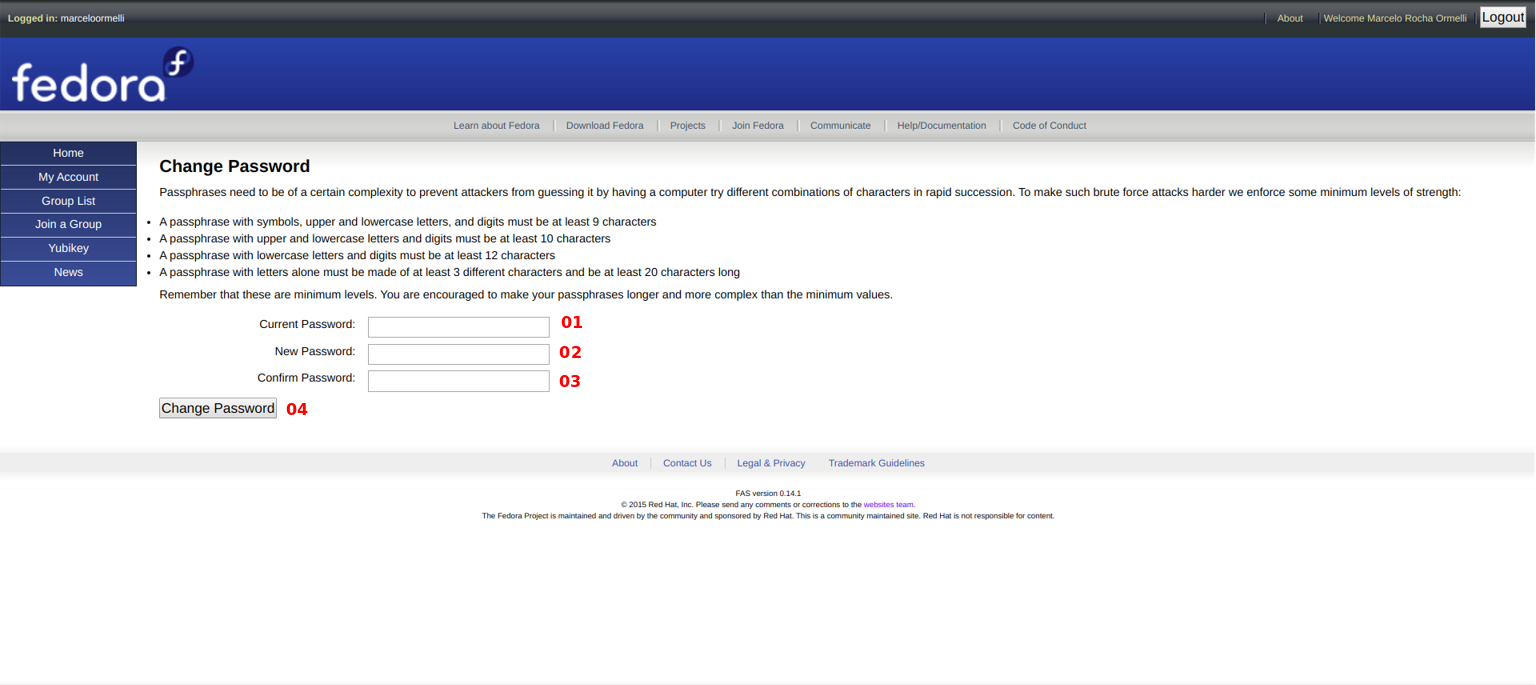
01: Senha recebida no email;
02: Colocar nova senha;
03: Redigitar senha do ítem 02.
04: Clicarm em mudar senha (Change Password).
PASSO 08: Completar a conta (View Account)
Clicar em (Complete it) do contrato do contribuinte (Contributor agreement).
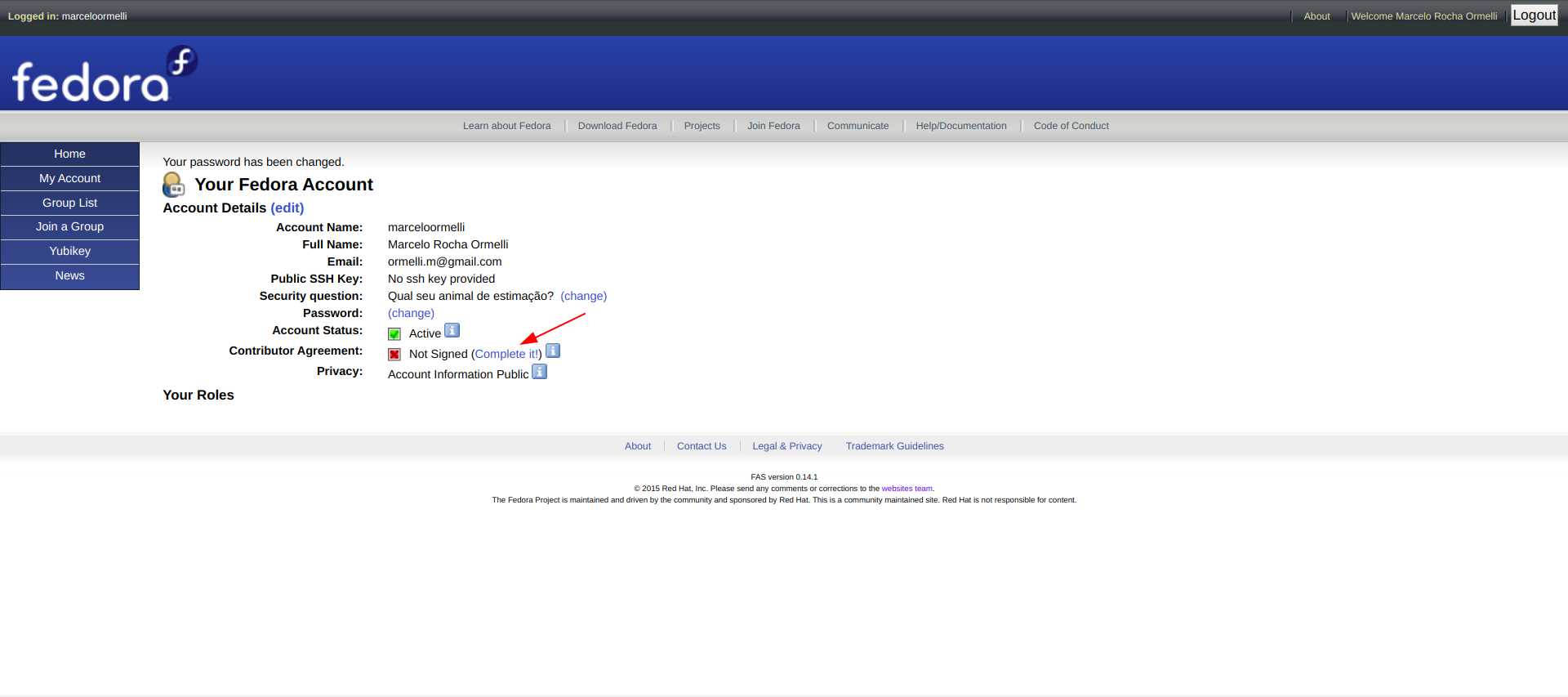
PASSO 09: Completar informações de aceite do termo.
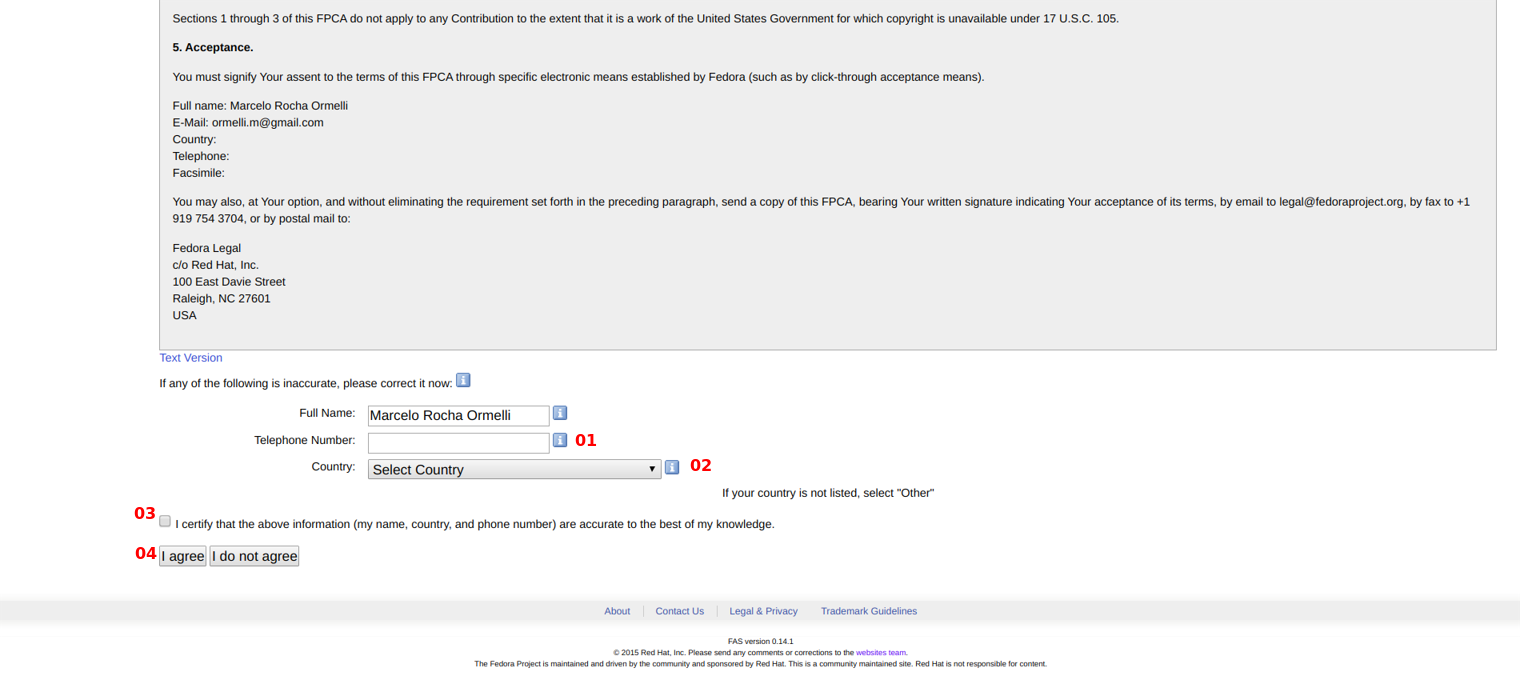
01: Colocar seu telefone;
02: Mudar para seu País;
03: Ticar para de acordo com os dados informados são verdadeiros;
04: Aceitar o termo.
Ao aceitar o termo vai para a próxima página, apertar " F5 " para atualizar e aparecerá como abaixo:
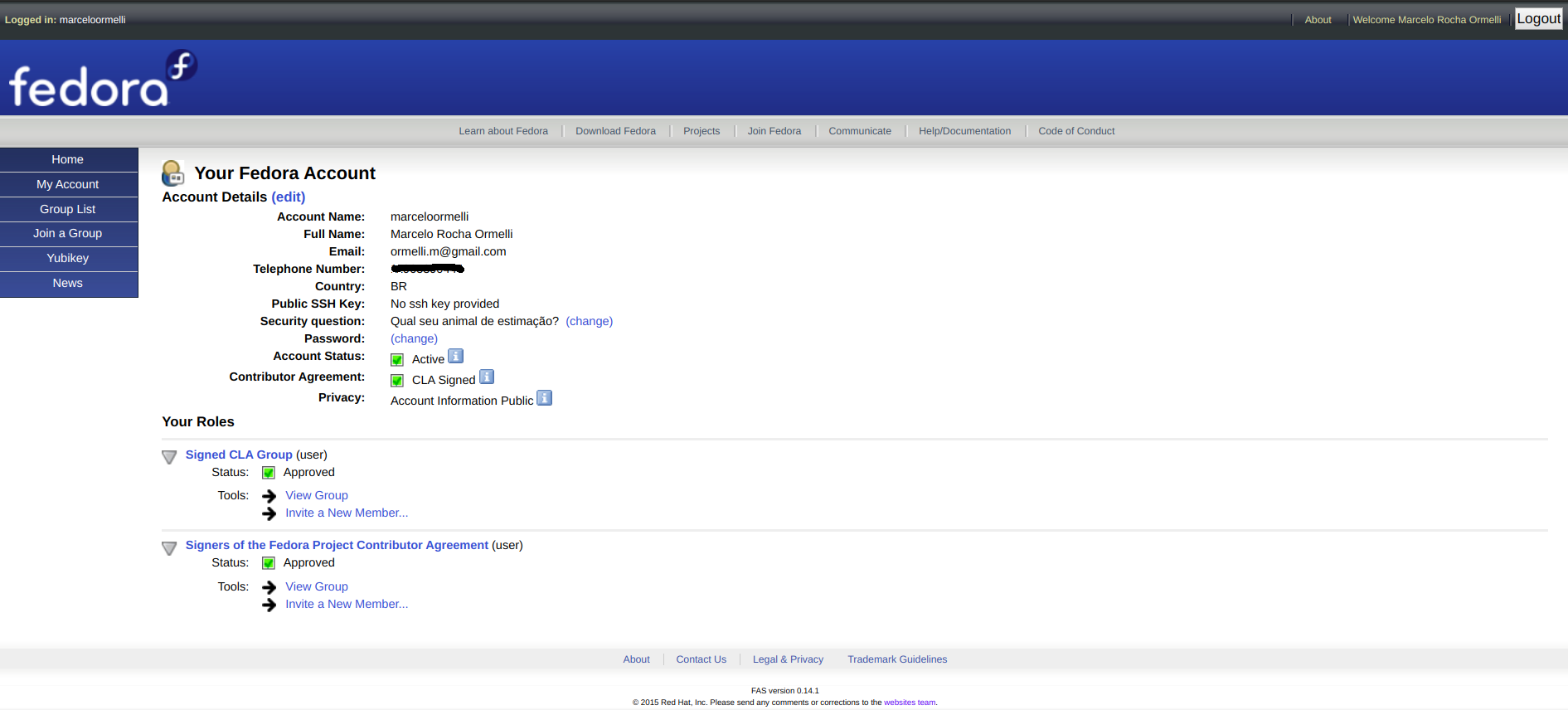
PASSO 10: Editar a página para poder subir o arquivo da chave pública.
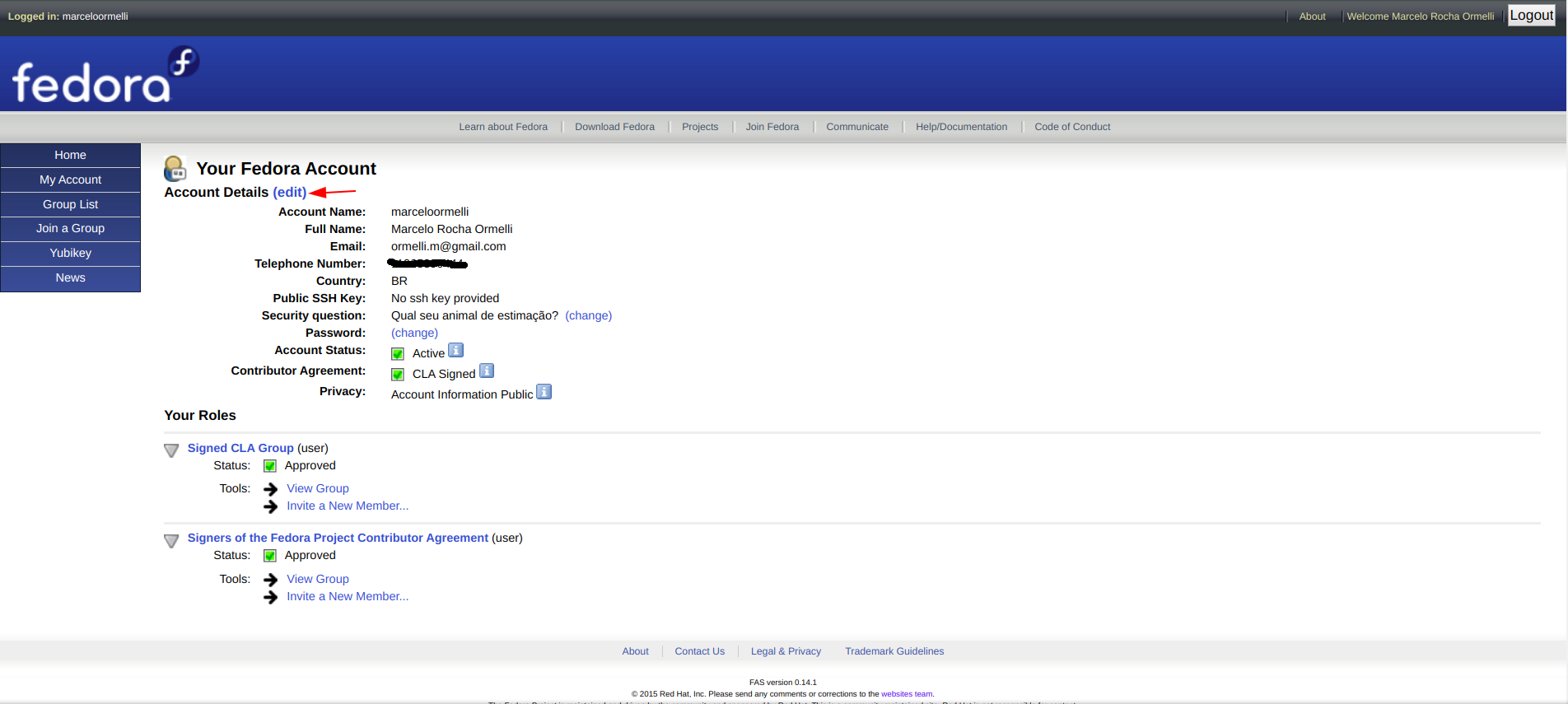
PASSO 11: Vai surgir a página conforme abaixo:
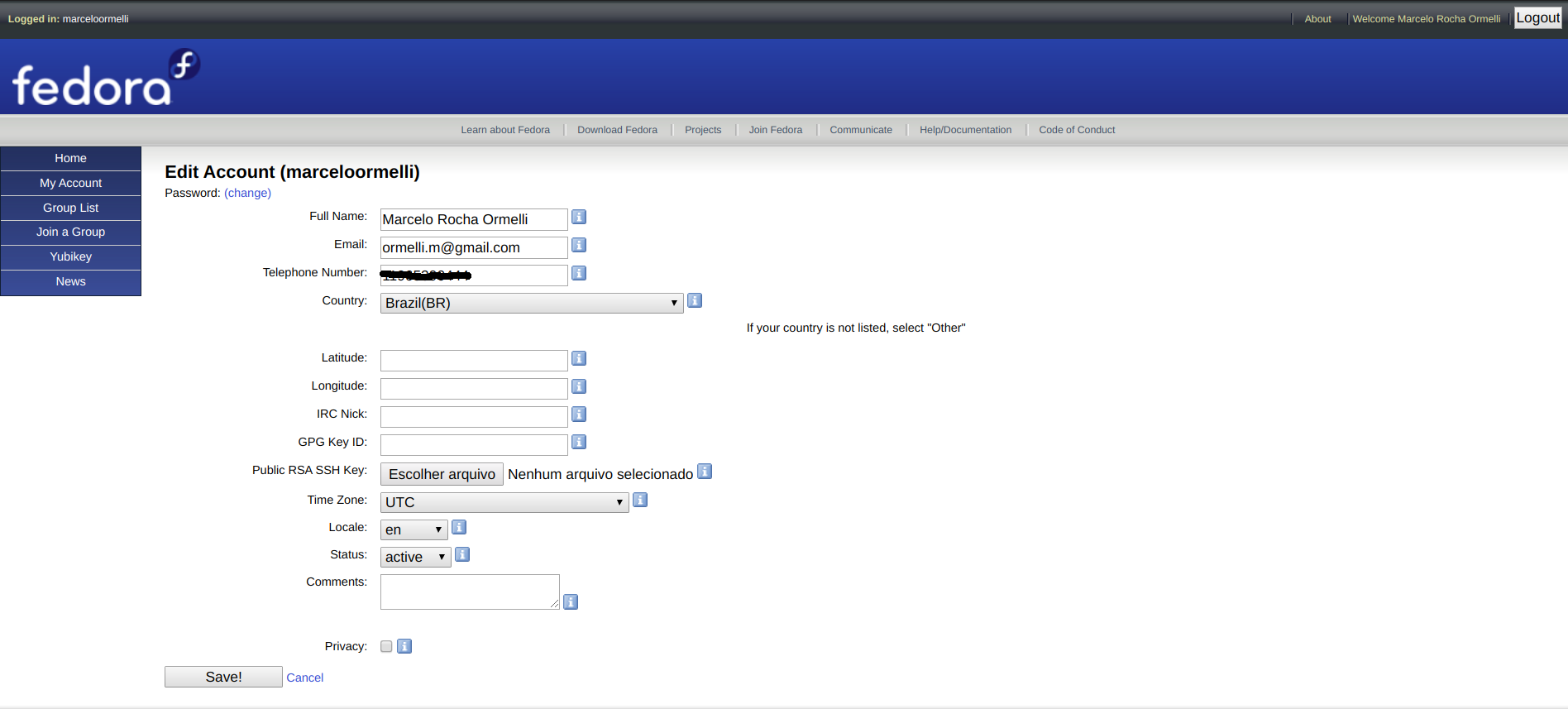
PASSO 12: No terminal vamos criar a chave pública:
ssh-keygen
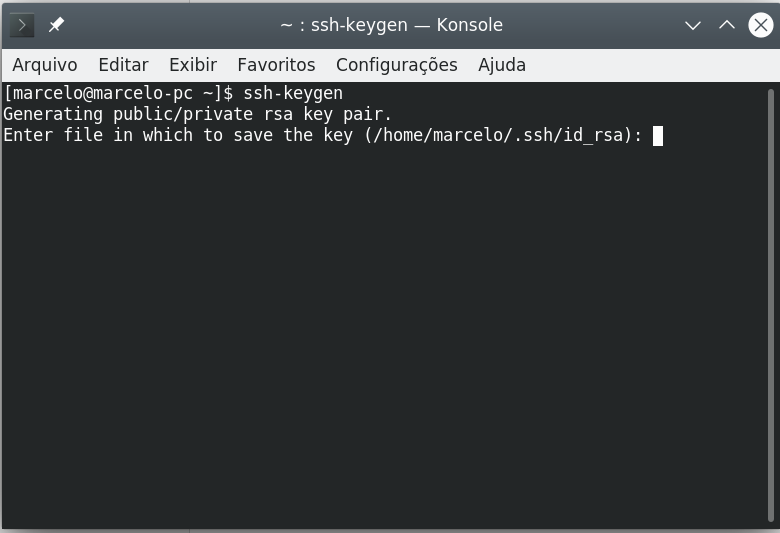
OBS.: Caso queira atribuir um nome a sua chave para diferenciar de outras chaves é só digitar.
Enter
Colocar uma senha segura:
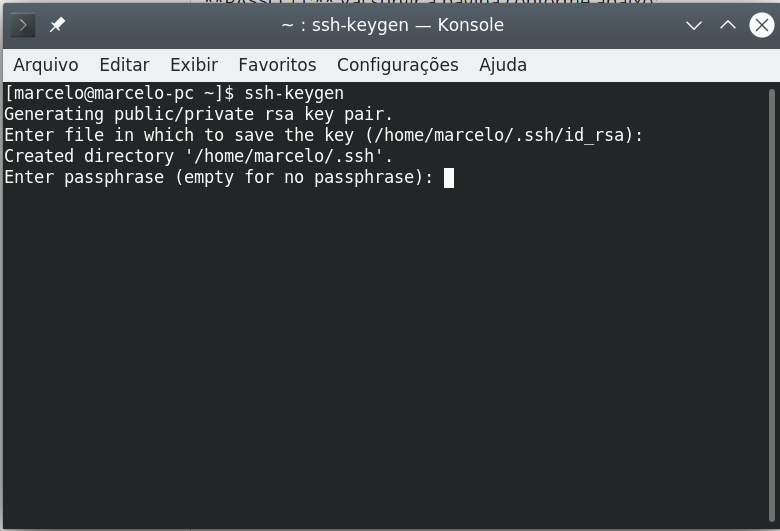
Enter
Redigitar a senha:
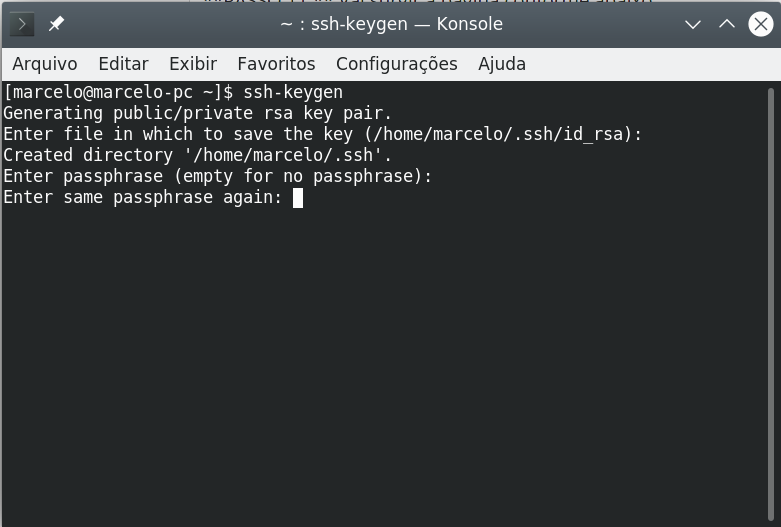
Enter
Se tudo ocorreu conforme aparecerá como a imagem abaixo:
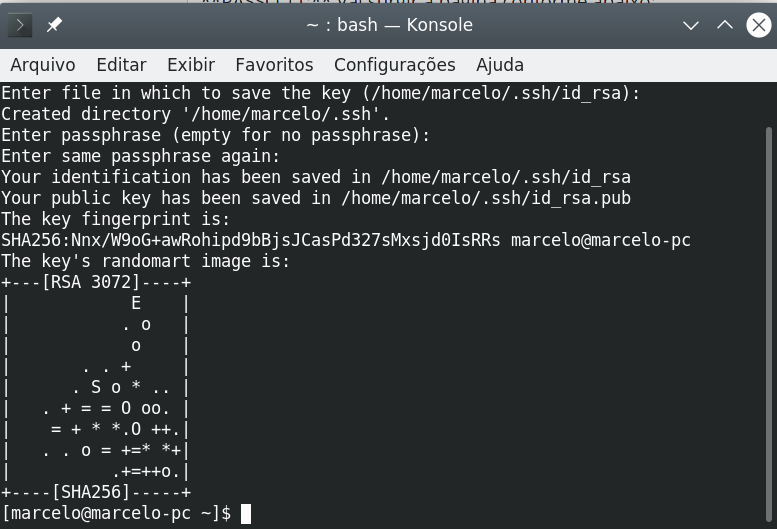
Pronto! Chave criada.
Verificando as chaves criadas, entra na pasta /home/seu_usuario/.ssh/ e o comando para listar ls
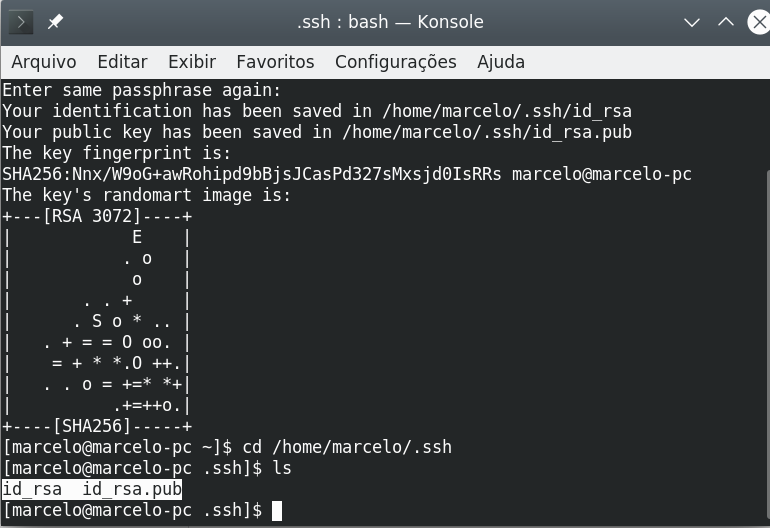
**ATENÇÃO: VAI SER CRIADA 2 CHAVES UMA PÚBLICA E OUTRA PRIVADA CUIDADO COM A CHAVE PRIVADA NÃO COMPARTILHE COM NINGUÉM.**
PASSO 13: Importar a chave pública.

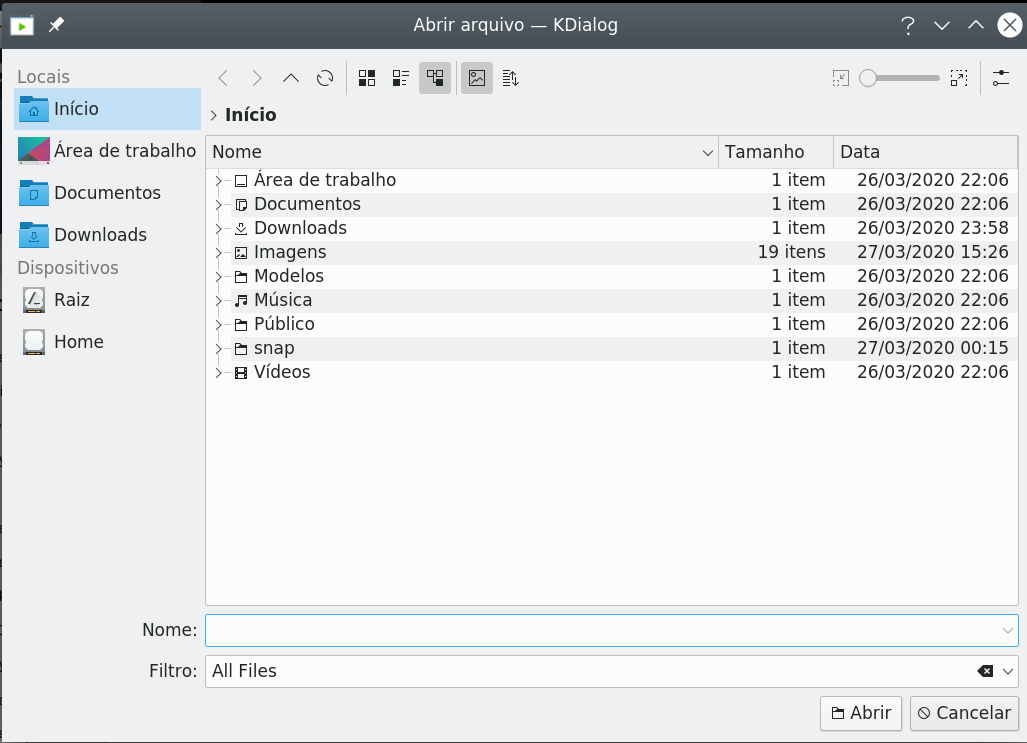
Ctrl + h Para mostrar arquivos ocultos:
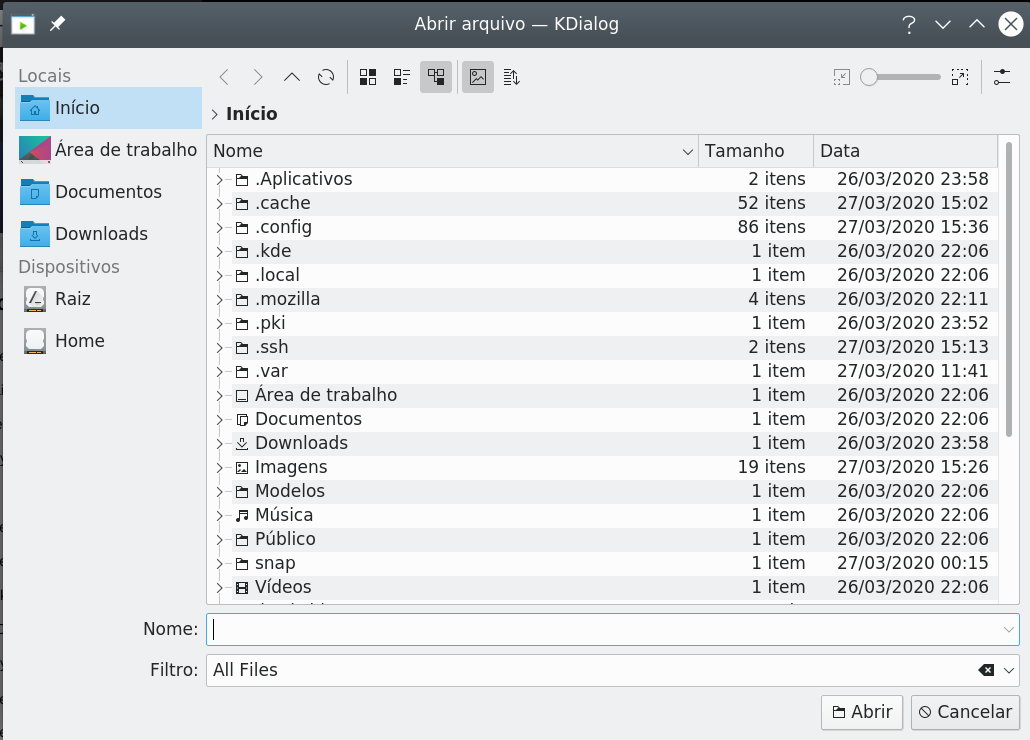
Selecionar a **chave pública** e mandar **abrir**. OBS.: Se tentar enviar a chave privada não vai dar certo e vai dar erro.
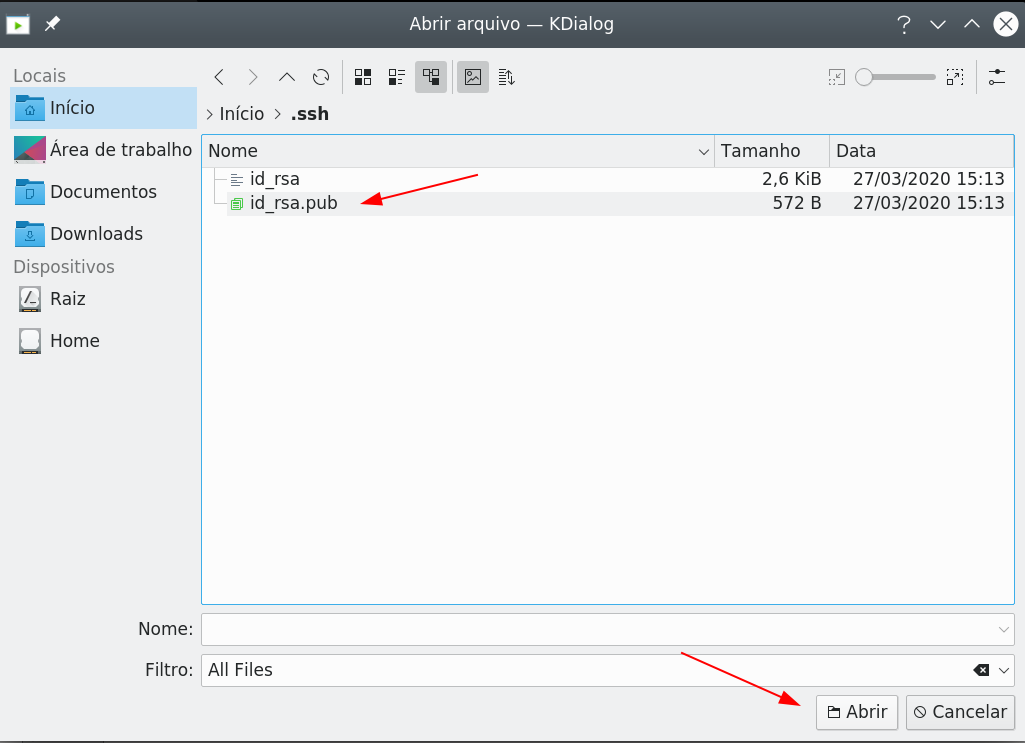
PASSO 14: Mudar a localidade e Salvar a edição
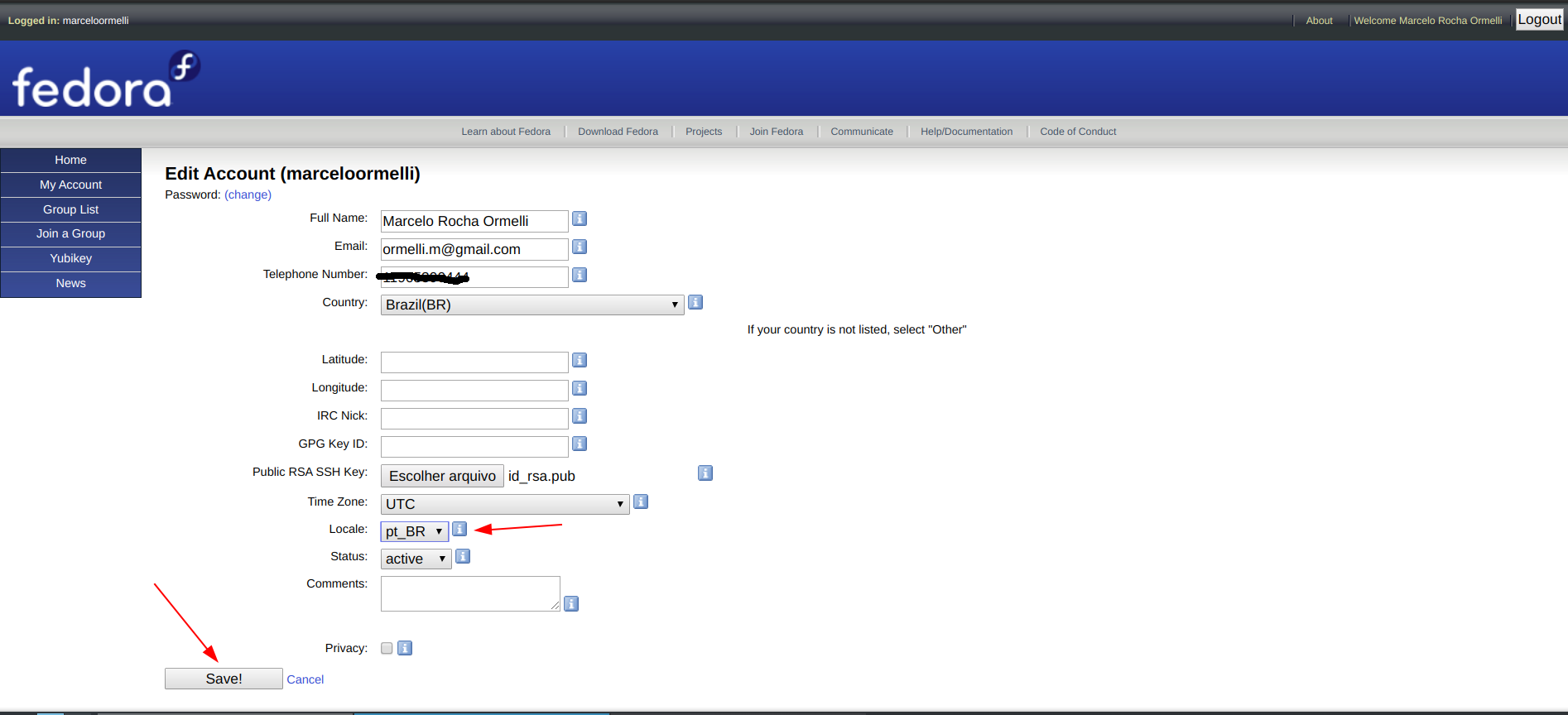
Se tudo ocorreu como conforme, aparecerá a seguinte:
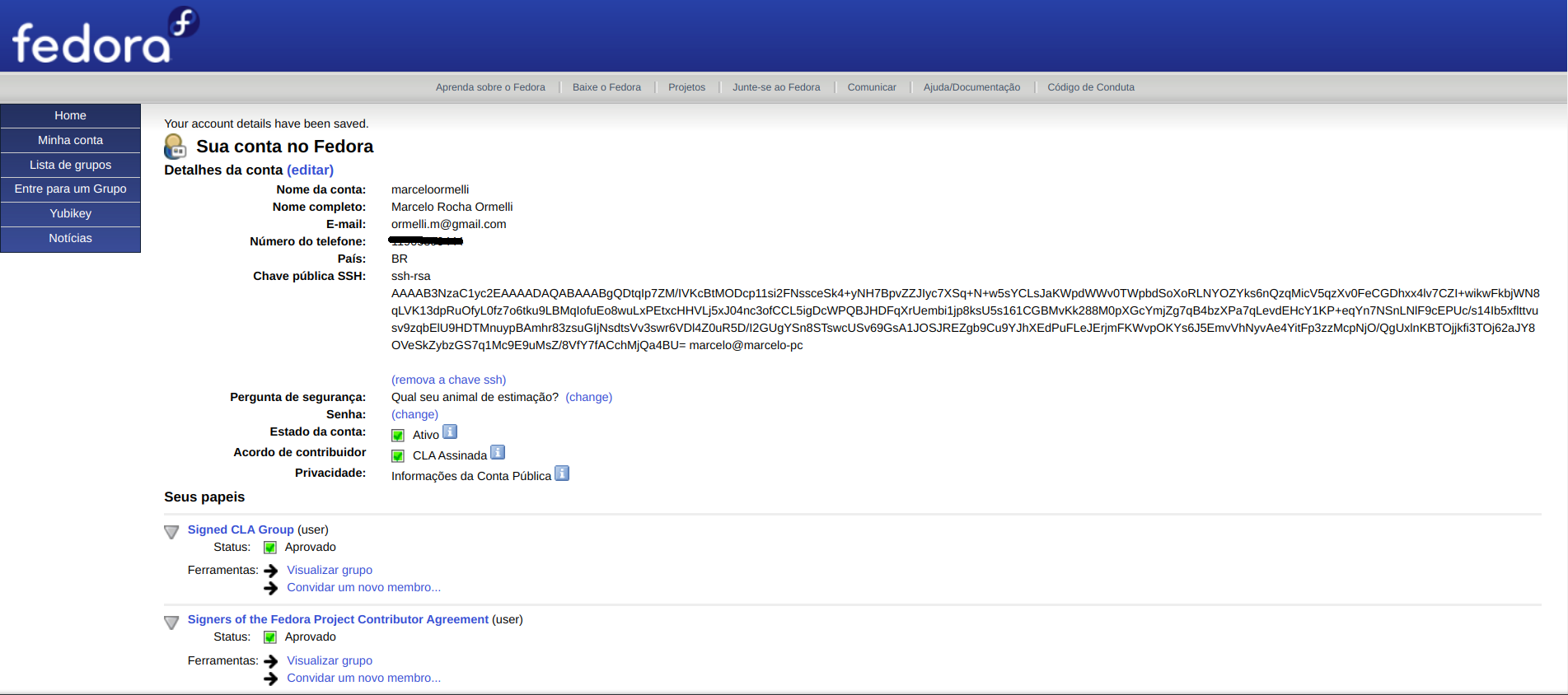
Pronto! Sua conta FAS foi criada com sucesso!
Só entrar na https://bugzilla.redhat.com/ e fazer login na Fedora Account System (FAS).
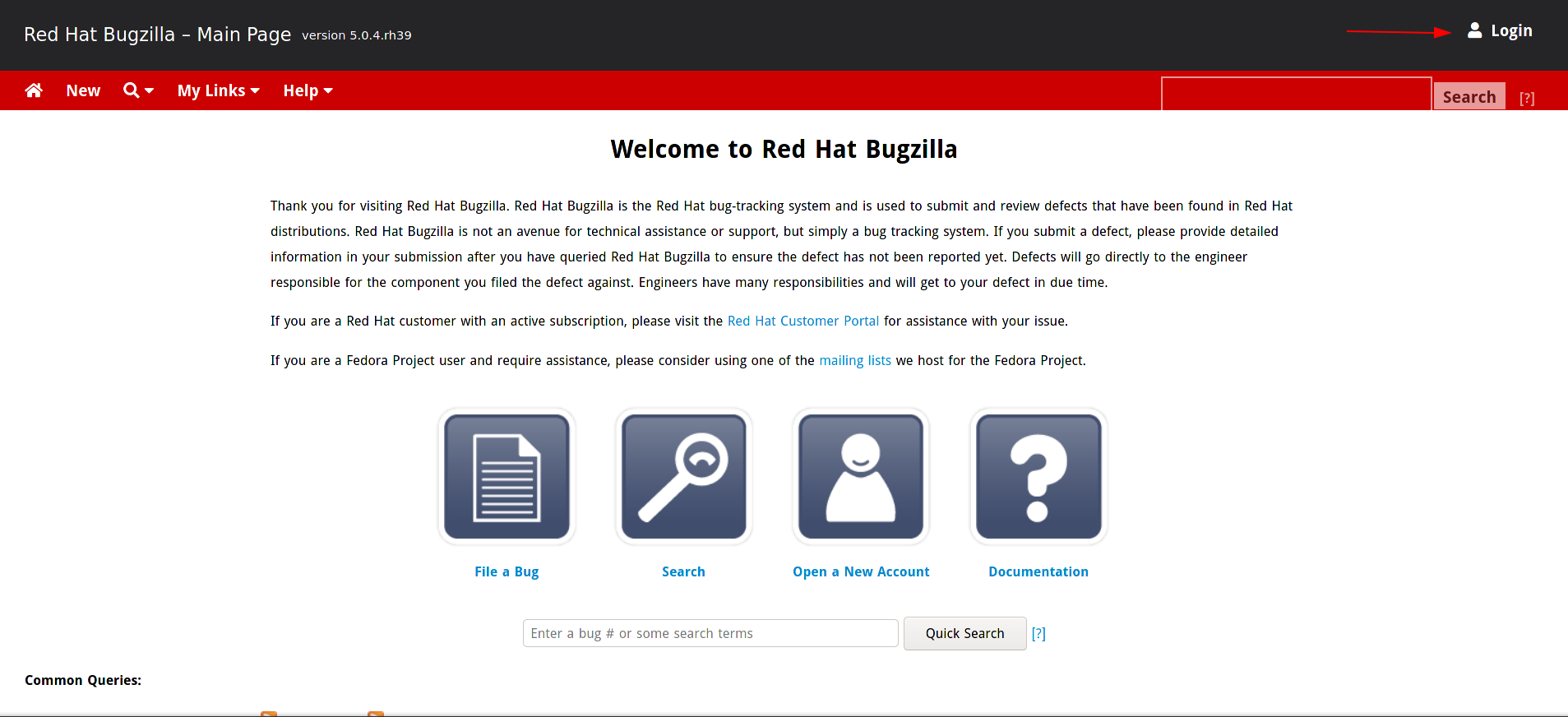
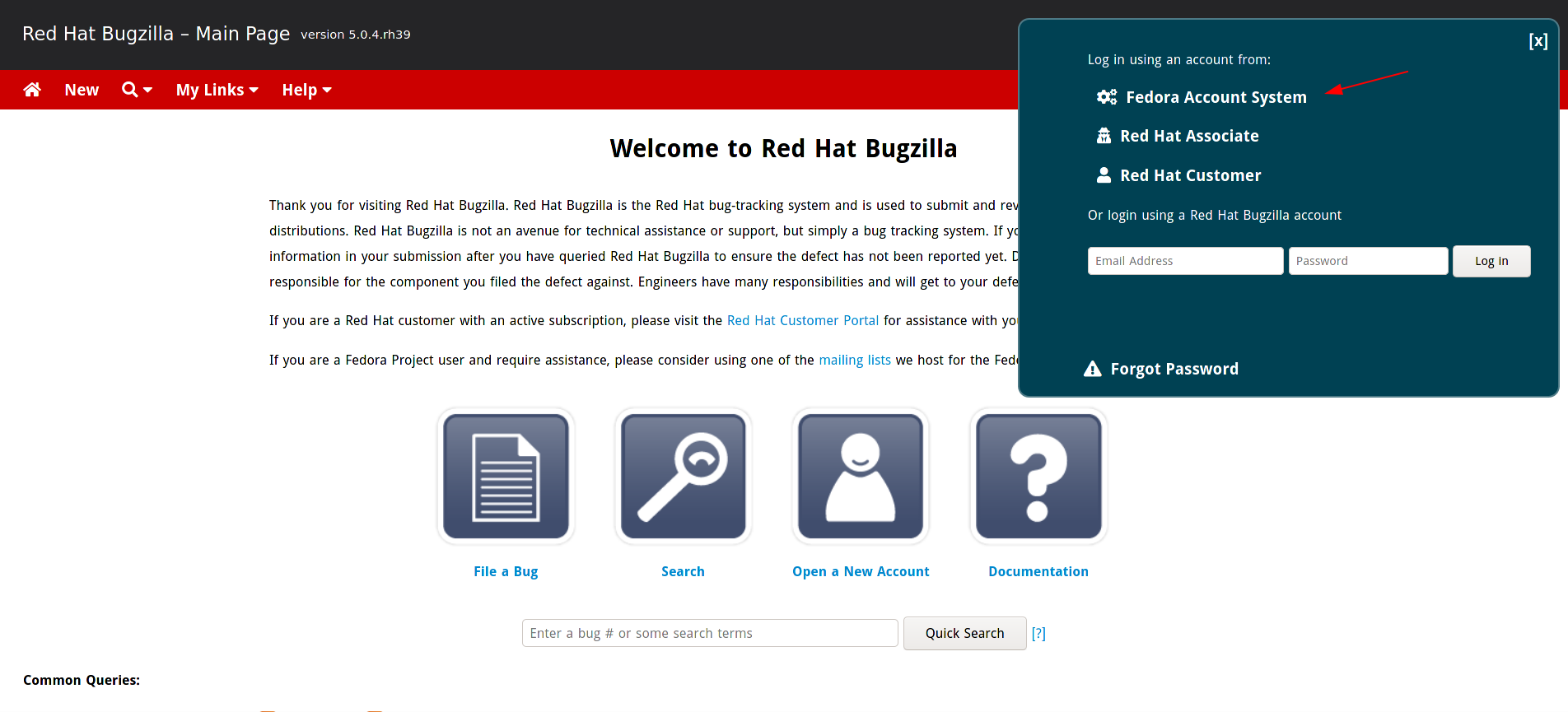
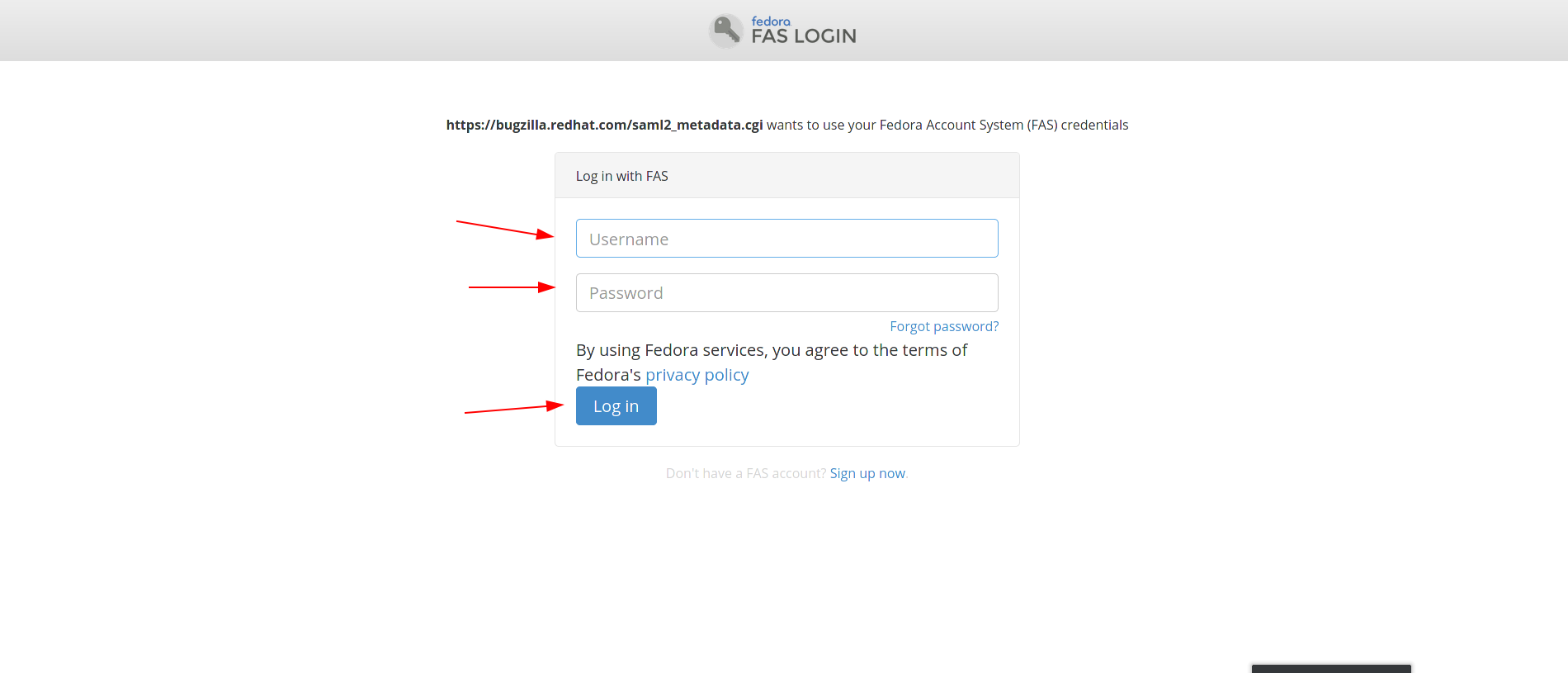
Se depois de 1 hora a conta ainda não for associada no bugzilla, você terá que clicar no link da seta, para fazer a associação.
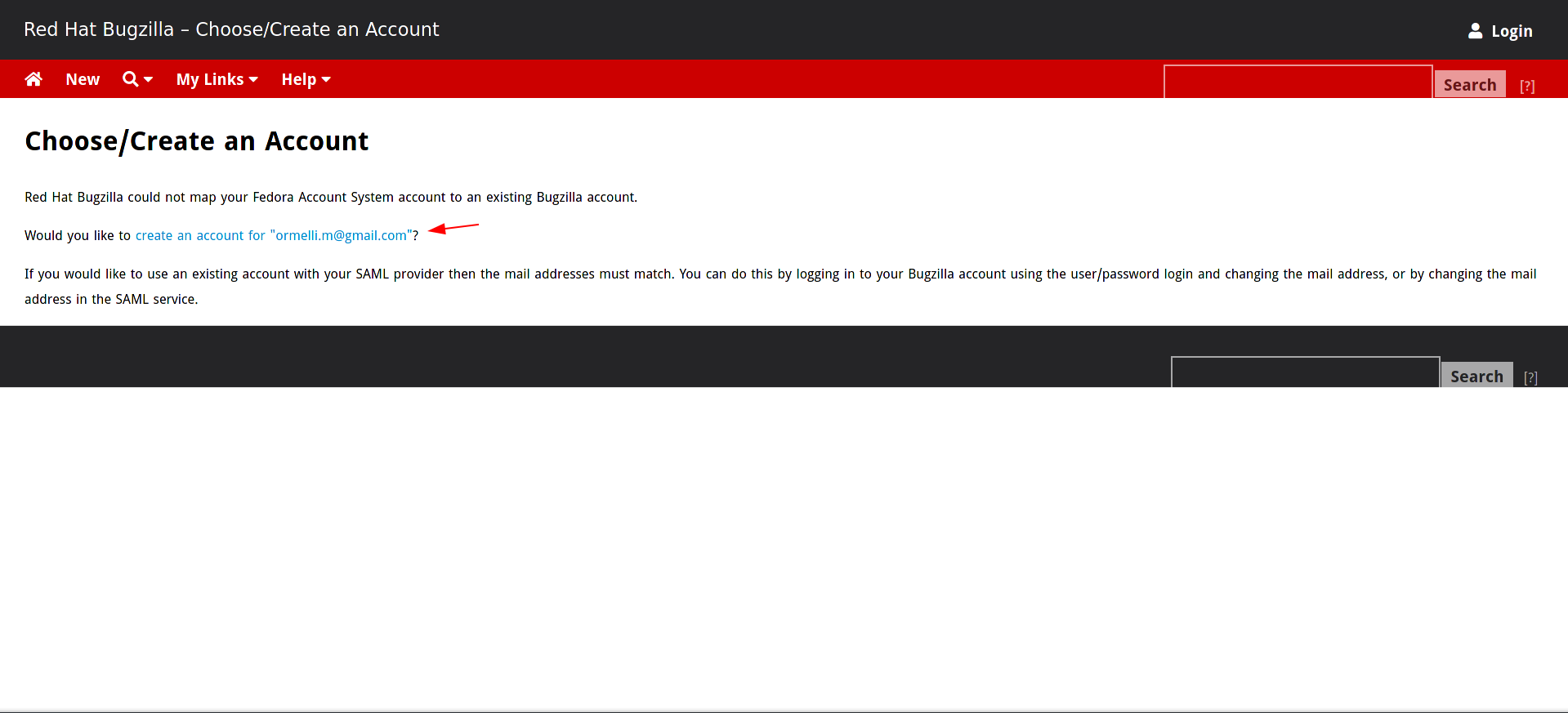
Entrar no email para continuar a associação
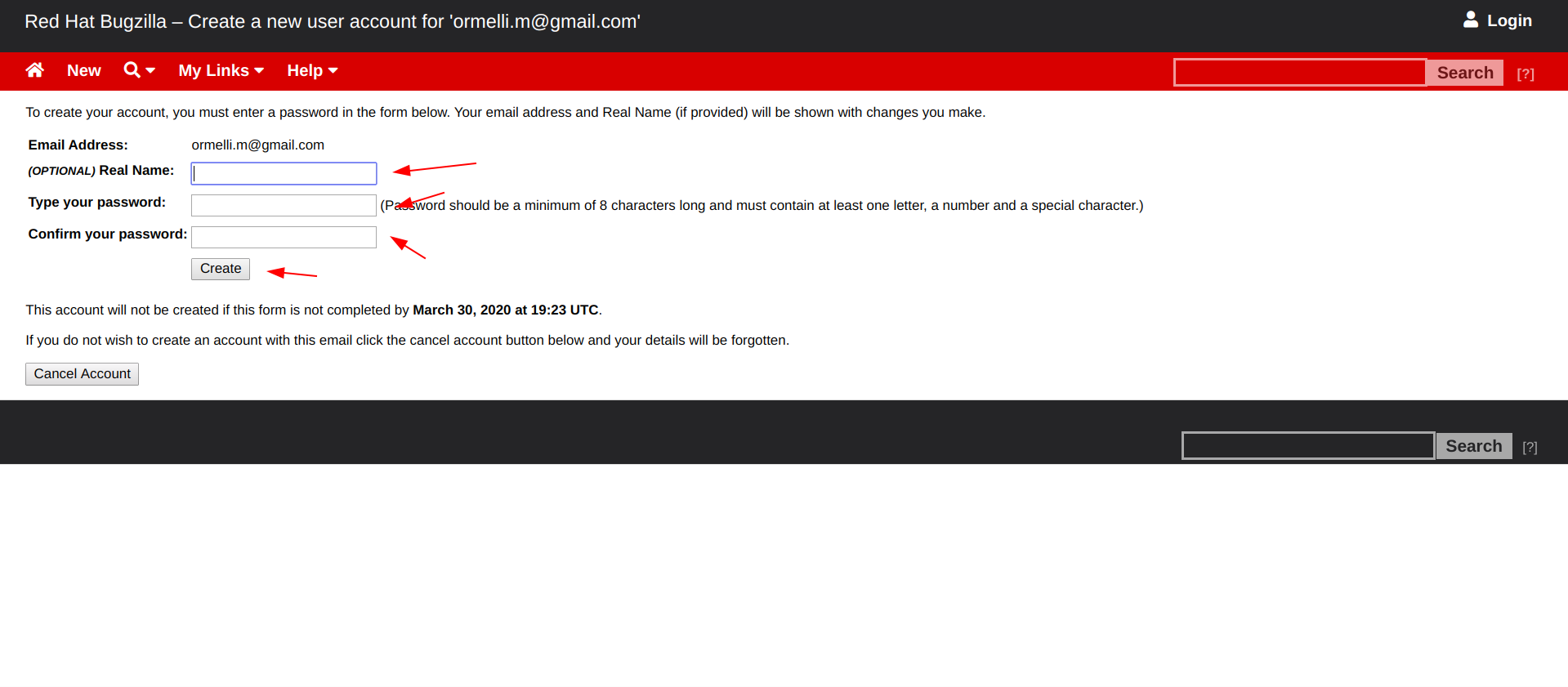
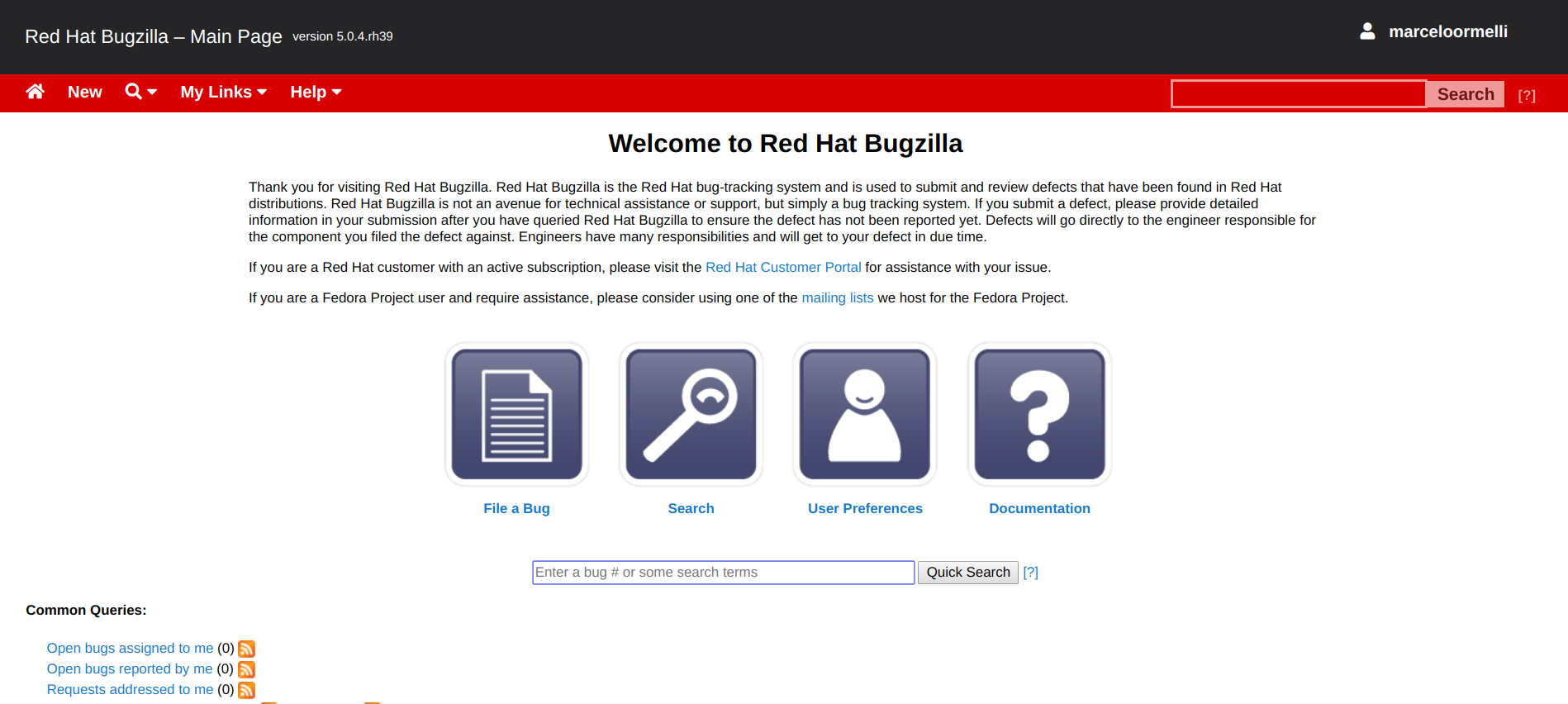
PRONTO! Conta FAS associada ao RedHat Bugzilla.
**OBS: Caso formate o computador deverá gerar uma nova chave pública e entrar no FAS já criado e associar o arquivo .PUB novo seguindo os PASSO 12, 13 e 14.**
REFERÊNCIAS:
Live de Segunda #22 - Fedora: vamos aprender a relatar bugs?
Comentários
-
Muito bom ótima postagem parabéns
0
Salas de discussão
- 731 Todas as salas de discussão
- 5 Eventos
- 410 Fedora
- 7 CoreOS
- 141 Spins
- 11 CINNAMON
- 29 GNOME
- 66 KDE
- 10 LXDE
- 4 LXQT
- 13 MATE
- SOAS
- 3 XFCE
- 13 Server
- 84 Workstation
- 34 SilverBlue
- Atomic
- 3 Labs
- ARM®
- 3 Segurança
- 7 Servidores
- 223 Tutoriais
- 6 Críticas e Sugestões
- 16 Novidades e anuncios
- 5 CentOS
- 18 Games
- 31 Hardware
- 9 Linguagens de programação
